Aktualisiert April 2024: Erhalten Sie keine Fehlermeldungen mehr und verlangsamen Sie Ihr System mit unserem Optimierungstool. Hol es dir jetzt unter diesen Link
- Laden Sie das Reparaturtool hier.
- Lassen Sie Ihren Computer scannen.
- Das Tool wird dann deinen Computer reparieren.
Einige derjenigen, die das Wochenende mit Hulu beginnen wollten, konnten dies nicht tun, nachdem sie im Streaming-Dienst den Ladefehler "error94" gemeldet hatten. Das Offensichtliche Fehler auf Hulu Die Benutzer fragten sich, warum der Dienst nicht funktionierte.

Es gibt Dutzende verschiedener Hulu-Fehlercodes, und Hulu-Fehlermeldungen enthalten nicht immer eindeutige Erklärungen für das Problem. Einige Hulu-Fehlercodes weisen auf ein Problem mit Ihrem Gerät hin, andere werden durch schlechte Internetverbindungen verursacht, und einige sind auf Hardwareprobleme zurückzuführen. Sie können sogar einen Fehlercode erhalten, wenn Hulu selbst Dienstunterbrechungen hat, aber die Nachricht drückt dies normalerweise nicht klar aus.
Überprüfen Sie Ihre Internetverbindung und Geschwindigkeit.
Sie sollten überprüfen, ob Sie genug Geschwindigkeit haben, um Hulu zu übertragen. Sie können Speedtest.net verwenden, um zu sehen, wie schnell Sie gerade sind. Selbst wenn Sie für eine ausreichende Geschwindigkeit zahlen, erhalten Sie diese möglicherweise nicht, weil Probleme mit dem Unternehmen auftreten, für das Sie für den Internetzugang zahlen, oder weil Probleme mit Ihrem Router vorliegen. Möglicherweise sind Sie sogar zu weit vom Router entfernt. Für Hulu ist eine Download-Geschwindigkeit von mindestens 1.5 Mbps in SD erforderlich. Für eine bessere Qualität benötigen Sie die folgenden Geschwindigkeiten.
- HD 720p: 3 Mbps
- HD 1080p: 6 Mbps
- 4K Ultra HD: 13 Mbps
Als nächstes müssen Sie Ihren Router, Ihr Modem und das Gerät, an das Sie Hulu senden möchten, ausschalten. Hier ist eine Aufschlüsselung dessen, was Sie probieren sollten und in welcher Reihenfolge Sie es probieren können.
Aktualisierung vom April 2024:
Sie können jetzt PC-Probleme verhindern, indem Sie dieses Tool verwenden, z. B. um Sie vor Dateiverlust und Malware zu schützen. Darüber hinaus ist es eine großartige Möglichkeit, Ihren Computer für maximale Leistung zu optimieren. Das Programm behebt mit Leichtigkeit häufig auftretende Fehler, die auf Windows-Systemen auftreten können – ohne stundenlange Fehlerbehebung, wenn Sie die perfekte Lösung zur Hand haben:
- Schritt 1: Laden Sie das PC Repair & Optimizer Tool herunter (Windows 10, 8, 7, XP, Vista - Microsoft Gold-zertifiziert).
- Schritt 2: Klicken Sie auf “Scan starten”, Um Windows-Registrierungsprobleme zu finden, die PC-Probleme verursachen könnten.
- Schritt 3: Klicken Sie auf “Repariere alles”Um alle Probleme zu beheben.
Schließen Sie die Hulu-Anwendung vollständig.
Auf einigen Geräten kann das einfache Verlassen der Hulu-Anwendung dazu führen, dass einige Funktionen im Hintergrund ausgeführt werden. Durch das vollständige Schließen der Anwendung wird sichergestellt, dass alle Anwendungsfunktionen deaktiviert sind und die Anwendung neu gestartet werden kann.
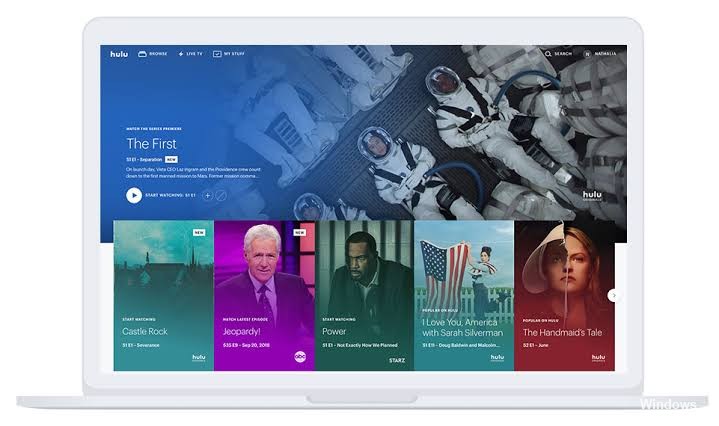
Deaktivieren Sie das Gerät
Manchmal muss das Gerät einfach deaktiviert und dann erneut aktiviert werden, um den Durchfluss zu beschleunigen, und es kann ordnungsgemäß funktionieren. Daher melden wir uns in diesem Schritt auf der Kontoseite an und reaktivieren sie nach dem Löschen. Dafür:
- Öffnen Sie einen Webbrowser und navigieren Sie zur offiziellen Hulu-Seite.
- Klicken Sie auf die Anmeldeoption und geben Sie Ihre Kontaktinformationen ein.
- Bewegen Sie die Maus über das Blocksymbol oben rechts und wählen Sie "Konto" aus der Liste.
- Klicken Sie im Abschnitt "Ihr Konto" auf die Schaltfläche "Geräte verwalten" neben der Option "Hulu auf Ihren Geräten anzeigen".
- Klicken Sie neben dem Gerät auf Löschen, um es zu deaktivieren.
- Aktivieren Sie es erneut, indem Sie den Code hinzufügen, wenn Sie eine Verbindung zum Gerät herstellen, und prüfen Sie, ob das Problem dadurch behoben wird.
Aktualisieren der Anwendung
Dieser Vorgang ist für verschiedene Streaming-Geräte unterschiedlich, wir haben jedoch die Schritte für die am häufigsten verwendeten aufgeführt. Wenn Ihr Gerät anders ist, finden Sie immer Anweisungen im Internet.
Deinstallation oder Neuinstallation der Hulu-Anwendung
Abhängig von Ihrem Gerät können Sie die Hulu-Anwendung deinstallieren und neu installieren, um einige Streaming-Probleme zu lösen. Auf diese Weise können Sie auch sicherstellen, dass Sie die neueste Version unserer Anwendung auf Ihrem Gerät haben.
Die Deinstallations- / Neuinstallationsschritte variieren je nach dem Gerät, mit dem Sie Hulu anzeigen.
https://community.hulu.com/s/question/0D51L00006aLyFV/how-do-i-resolve-error94
Expertentipp: Dieses Reparaturtool scannt die Repositorys und ersetzt beschädigte oder fehlende Dateien, wenn keine dieser Methoden funktioniert hat. Es funktioniert in den meisten Fällen gut, wenn das Problem auf eine Systembeschädigung zurückzuführen ist. Dieses Tool optimiert auch Ihr System, um die Leistung zu maximieren. Es kann per heruntergeladen werden Mit einem Klick hier

CCNA, Webentwickler, PC-Problembehandlung
Ich bin ein Computerenthusiast und ein praktizierender IT-Fachmann. Ich habe jahrelange Erfahrung in der Computerprogrammierung, Fehlerbehebung und Reparatur von Hardware. Ich spezialisiere mich auf Webentwicklung und Datenbankdesign. Ich habe auch eine CCNA-Zertifizierung für Netzwerkdesign und Fehlerbehebung.

